Como instalar apenas o office docs no Debian e Ubuntu
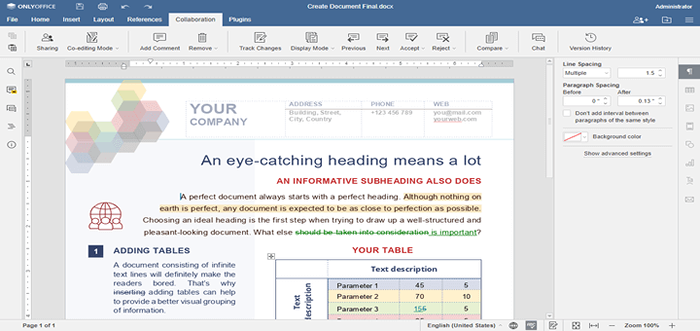
- 3553
- 182
- Maurice Champlin
Se você usar a plataforma de sincronização de arquivos e compartilhar e deseja expandir sua funcionalidade adicionando recursos de edição on -line, você deve definitivamente tentar SONE OFFICE DOCS.
SONE OFFICE DOCS Permite criar um ambiente colaborativo adicionando seus editores on -line à plataforma de sua escolha, seja a Alfresco, Confluência, Liferay, NextCloud, Nuxeo, OwnCloud, SharePoint, ou Apenas grupos de office.
SONE OFFICE DOCS Oferece a seguinte funcionalidade:
- Editores on -line para documentos, planilhas e apresentações de texto.
- Edição colaborativa em tempo real (dois modos de co-edição, mudanças de rastreamento, histórico de versão e comparação de versão, comentários e menções, bate-papo integrado).
- Diferentes permissões de acesso (acesso total, revisão, preenchimento de formulários, comentários, somente leitura e filtro personalizado para planilhas).
- Suporte para todos os formatos populares: Doc, Docx, TXT, ODT, RTF, ODP, EPUB, ODS, XLS, XLSX, CSV, PPTX, HTML.
- Plugins e micros embutidos para mais recursos de edição (YouTube, Thesaurus, tradutor, Zotero e Mendeley para gerenciamento de referência, etc.).
- Capacidade de criar e conectar plugins de terceiros via API.
O que há de novo em apenasfice docs 6.1
Antes de instalar SONE OFFICE DOCS, Vamos dar uma olhada nas principais melhorias trazidas pela versão 6.1:
- Vistas da folha.
- Edição de dados de gráficos aprimorados
- Notas finais
- Referências cruzadas
- Contagem de linhas
- Novas opções de prova.
Para saber mais, consulte o Changelog detalhado no GitHub.
Requisitos de sistema
Primeiro de tudo, você precisa garantir que sua máquina atenda aos seguintes requisitos:
- CPU: dual-core, 2 GHz ou melhor.
- BATER: 2 GB ou mais.
- HDD: pelo menos 40 GB de espaço livre.
- Trocar: pelo menos 4 GB.
- OS: Debian de 64 bits, Ubuntu ou seus derivados com o kernel versão 3.13 ou mais tarde.
Também é necessário que PostGresql, Nginx, libstdc ++ 6, e RabbitMQ ser instalado no sistema.
Lista das dependências necessárias
Observe que a instalação de SONE OFFICE DOCS em distribuições baseadas em Debian requer libstdc ++ 6 e Nginx (Eles são instalados e configurados automaticamente durante o processo de instalação), bem como PostGresql.
Existem algumas outras dependências instaladas junto com o OnlyOffice Docs:
- libcurl3
- libxml2
- Supervisor
- Fontes-dejavu
- Liberação de fontes
- TTF-MSCOREFONTS-INSTALLER
- Fontes-Crosextra-Carlito
- Fontes-takao-góticas
- Fontes-abertas
Estes são instalados automaticamente se você usar Ubuntu 14.04 LTS ou mais tarde.
Neste artigo, vamos aprender a instalar SONE OFFICE DOCS sobre Debian, Ubuntu, e seus derivados.
Instalação do PostgreSQL no Ubuntu
SONE OFFICE DOCS usos Nginx e PostGresql como um banco de dados. As dependências encontradas no repositório do sistema serão instaladas automaticamente no SONE OFFICE DOCS instalação usando o comando apt-get.
Instalar a versão de PostGresql, incluído em sua versão de Ubuntu.
$ sudo apt-get install postgresql
Depois PostGresql está instalado, crie o PostGresql banco de dados e usuário. Observe que o banco de dados criado deve usar o OnlyOffice para usuário e senha:
$ sudo -i -u PostGres PSQL -C "Crie apenas o DatabaseOffice;" $ sudo -i -u PostGres PSQL -C "Crie apenas o usuário do UserOffice com senha 'OnlyOffice';" $ sudo -i -u PostGres PSQL -C "Conceda todos os privilégios no banco de dados OnlyOffice ao OnlyOffice;"
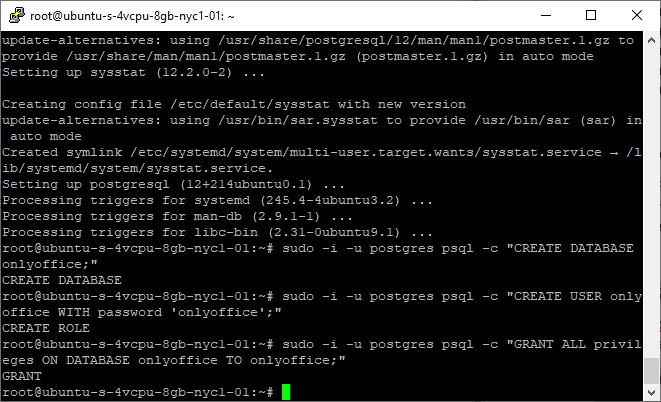 Crie um banco de dados PostGresql
Crie um banco de dados PostGresql Instalação do RabbitMQ no Ubuntu
Para instalar RabbitMQ, Execute o seguinte comando.
$ sudo apt-get install rabbitmq-server
Se você usar Ubuntu 18.04, você também terá que instalar nginx-extras Ao executar o seguinte comando.
$ sudo apt-get install nginx-extras
Instalação de Docs OnlyOffice no Ubuntu
Para instalar SONE OFFICE DOCS, Adicione o Gpg chave.
$ sudo apt-key Adv-KeyServer hkp: // KeyServer.Ubuntu.com: 80--RECV-KEYS CB2DE8E5
Em seguida, adicione o SONE OFFICE DOCS repositório.
$ sudo echo "Deb https: // download.apenasfice.com/repo/debian squeeze main "| sudo tee/etc/apt/fontes.lista.D/OnlyOffice.lista
Atualize o cache do gerenciador de pacotes.
Atualização $ sudo apt-get
Então, você precisa instalar MSCOREFONTS (é necessário para Ubuntu).
$ sudo apt-get install ttf-mscorefonts-installer
Para Debian, Adicione o Contrib componente para /etc/apt/fontes.lista arquivo.
$ sudo echo "Deb http: // Deb.Debian.org/Debian $ (Grep -po 'versão = "[0-9]+ \ (\ k [∧)]+'/etc/OS-lançamento) Contrible principal" | sudo tee -a/etc/apt/fontes.lista
Agora é hora de instalar SONE OFFICE DOCS.
$ sudo apt-get install OnlyOffice-DocumentServer
Durante o processo de instalação, você será solicitado a inserir uma senha para o OnlyOffice PostGresql do utilizador. Por favor, use a senha do OnTOFOFICE que você especificou ao configurar o PostGresql.
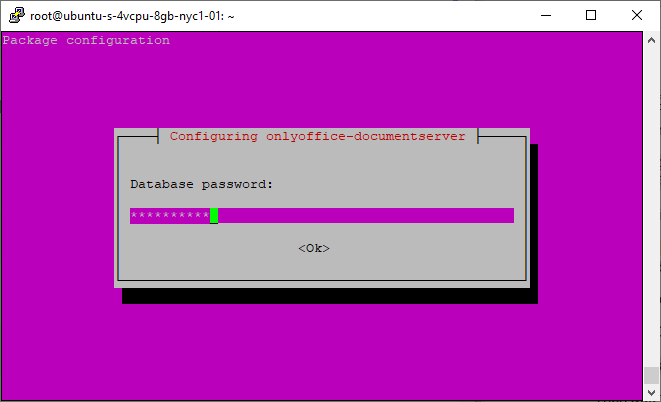 Configure apenas o servidor de documentos
Configure apenas o servidor de documentos Quando a instalação terminar, o pacote será atualizado como qualquer outro pacote Deb.
Alterando a porta de documentos de apenas apenas o padrão
Por padrão, SONE OFFICE DOCS usa porta 80. Você pode alterar a porta padrão para SONE OFFICE DOCS Se você planeja usar outro.
Para fazer isso, você precisará alterar a porta padrão para o Debconf sistema executando o comando.
$ echo apenasOffice-DocumentServer SonicleOffice/DS-port Select | SUDO DEBCONF-SELEÇÕES
Por favor, escreva o número da porta em vez do No comando acima.
Existem algumas opções adicionais que podem ser usadas para SONE OFFICE DOCS instalação. Eles são descritos neste artigo.
Testando apenas os documentos do Office com exemplo
Por padrão, SONE OFFICE DOCS (embalado como Servidor de documentos) inclui apenas os editores. Para começar a usá -los, você deve integrar os editores com Apenas grupos de office (embalado como Servidor comunitário) ou com outra plataforma de sincronização e compartilhamento.
Se você deseja testar os editores antes da integração, pode usar o exemplo de teste. É um sistema de gerenciamento de documentos simples que ajuda a verificar se os editores funcionam corretamente. Se houver alguns problemas, o exemplo de teste permitirá que você os identifique.
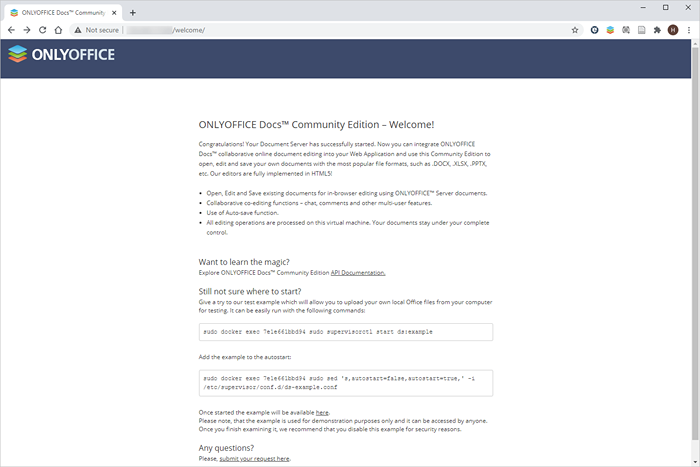 SONEFONCIONOFICE DOCUMENT SERVER
SONEFONCIONOFICE DOCUMENT SERVER O exemplo de teste está desativado por padrão, mas você pode ver as instruções sobre como iniciá -lo na tela inicial. Depois de iniciar o exemplo, você verá isso em http: // docserverurl/exemplo (Este é o endereço padrão, pode ser diferente para sua instalação):
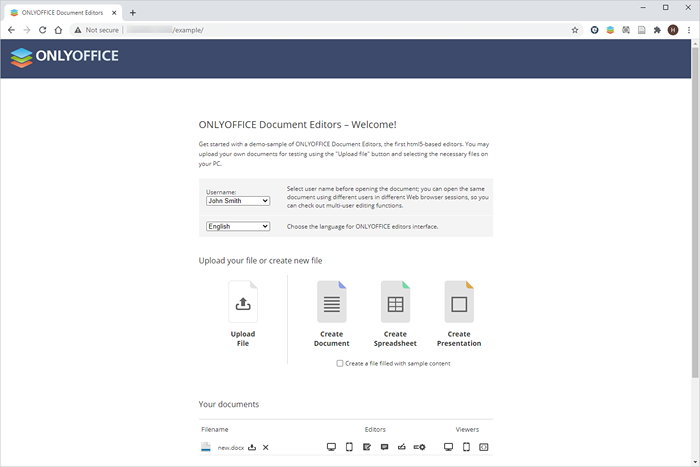 Apenas editores de documentos do OnToffice
Apenas editores de documentos do OnToffice O exemplo de teste permite:
- Carregue os arquivos locais para ver como eles serão nos documentos de apenasfice.
- Crie novos arquivos DOCX, XLSX e PPTX.
- Teste a funcionalidade dos editores.
- Abra arquivos em diferentes modos de compartilhamento disponíveis no OnlyOnfice (para revisão/comentar, etc.) e muito mais.
Conclusão
Agora SONE OFFICE DOCS está instalado e pronto para integração com uma plataforma de terceiros. SONE OFFICE DOCS é distribuído sob um modelo de dupla licença. Isso significa que, desde que você respeite os termos de GNU AGPL V.3 licenças, você pode usar o Apenasfice Solução de código aberto disponível no github. Existem muitas opções de integração bem -sucedidas: OwnCloud, NextCloud, Liferay, Humhub, Nuxeo, etc.
Se você precisar de suporte técnico e escalabilidade profissional e deseja obter acesso a recursos de edição profissional (e.g. comparação de documentos e Controles de conteúdo) assim como Apenasfice Editores da web móveis, você precisará de uma versão comercial do OnlyOffice Docs. Cabe a você decidir o que atende às suas necessidades melhor.
Esperamos que este guia tenha sido útil para você. Sinta -se à vontade para compartilhar seus pensamentos na seção de comentários abaixo.

